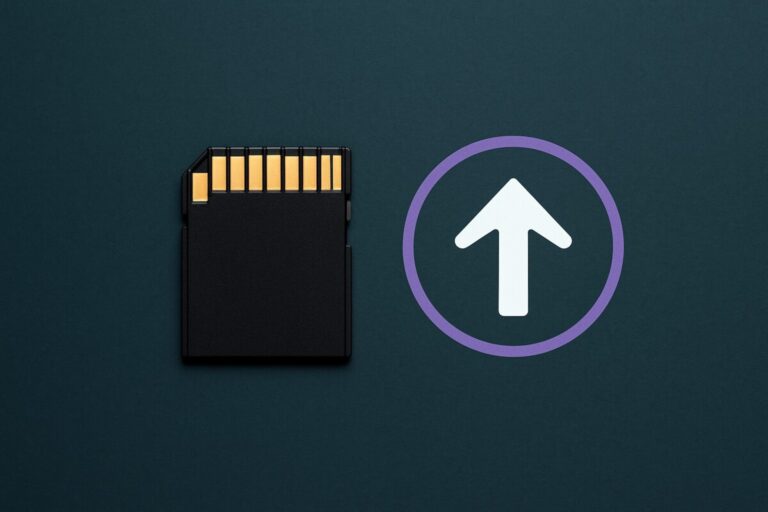Epson SureColor 프린터 오류 해결 가이드 – 가장 자주 발생하는 문제와 해결법
Epson SureColor 프린터 오류 해결 가이드는 전문가용 출력기기에서 자주 발생하는 문제를 단계별로 해결하는 실전 매뉴얼입니다. Epson SureColor 시리즈는 정밀한 색상 제어와 고해상도 출력 기능을 갖추고 있지만, 그만큼 작은 설정 오류에도 인식 불량이나 출력 중단이 일어날 수 있습니다. 하지만 대부분의 오류는 복잡한 수리보다 기본 점검 5단계만으로 손쉽게 복구됩니다.
Epson SureColor 프린터 오류 해결
Epson SureColor 프린터 오류의 대부분은 드라이버, 전원, 연결, 용지 설정 문제에서 발생합니다. 아래 5가지 기본 점검만으로 ‘전원이 안 켜짐’, ‘인식 불가’, ‘색상 이상’, ‘용지 걸림’, ‘출력 정지’ 문제를 직접 해결할 수 있습니다.
① 전원이 켜지지 않을 때
프린터가 작동하지 않는다면 가장 먼저 전원 케이블 연결 상태를 확인하세요. 멀티탭을 사용하는 경우 전압 불안정으로 인해 전원이 공급되지 않을 수 있으므로, 직접 벽면 콘센트에 연결하는 것이 좋습니다. 그래도 켜지지 않는다면 내부 전원 모듈의 문제일 가능성이 있으므로 Epson 고객센터 점검을 권장합니다.
💡 대부분의 전원 문제는 ‘케이블 접속 확인’만으로 해결됩니다.
② 프린터가 컴퓨터에서 인식되지 않을 때
인식 불량의 80% 이상은 드라이버 문제에서 비롯됩니다. Epson 공식 사이트에서 최신 드라이버를 다운로드하여 재설치하고, USB 케이블 손상 여부나 포트 접촉 불량을 점검하세요. 무선 연결일 경우 Wi-Fi 설정을 초기화한 뒤 다시 연결하면 대부분 인식됩니다.
🔗 관련 글 보기: [EPSON Edge Print 설정 가이드 – 무선 출력 최적화 방법]
③ 출력 색상이 이상하거나 번질 때
이 경우 프린트 헤드 노즐 상태를 먼저 점검하고, 막힘이 있으면 ‘헤드 클리닝’을 실행합니다. 또한 출력할 이미지 작업 시 적용한 ICC 프로파일이 올바른지 확인하세요. 용지 종류(매트/글로시)에 따라 색상 발색이 달라지므로 소프트웨어 내 용지 설정도 반드시 일치시켜야 합니다.
🔗 관련 글 보기: [Epson SureColor 프린터 ICC 프로파일 다운로드 및 적용 방법 – 색상 정확도 높이기 가이드]
④ 용지가 자주 걸릴 때 (Paper Jam)
용지함 내 종이가 비뚤어지게 들어가거나, 먼지·클립 등의 이물질이 있는 경우 걸림이 반복됩니다. 너무 얇거나 두꺼운 용지를 사용할 때도 발생할 수 있으므로, ‘권장 두께(일반 A4 기준 70~90g/㎡)’를 확인하세요. 내부를 청소하고 용지를 반듯하게 정렬하면 대부분 해결됩니다.
⑤ 출력 도중 멈추거나 에러 메시지가 뜰 때
출력 대기열(Queue)이 과도하게 쌓이거나 네트워크 오류가 발생한 경우 프린터가 멈출 수 있습니다. 이럴 땐 컴퓨터의 인쇄 대기열을 초기화하고, 프린터와 PC를 재부팅하세요. Epson 소프트웨어를 최신 버전으로 유지하면 같은 오류를 예방할 수 있습니다.
💡 대기열 초기화 후 재부팅만으로 대부분의 정지 오류가 해결됩니다.

Epson SureColor 오류의 주요 원인
Epson SureColor 시리즈는 정밀한 색상 제어와 고해상도 출력 기능을 갖춘 전문가용 장비입니다. 그러나 이런 정밀함이 때로는 오류의 원인이 되기도 합니다. 가장 흔한 원인은 전원 불안정, 드라이버 충돌, 네트워크 설정 불일치, ICC 프로파일 적용 누락, 장시간 미사용에 따른 노즐 건조 등입니다. 특히 오래된 드라이버를 계속 사용하는 경우 인식 불량이나 출력 멈춤이 반복되는 사례가 많습니다.
흥미롭게도 Epson의 기술 보고서에 따르면, 전체 프린터 오류 중 약 70%가 소프트웨어·설정 문제로 인해 발생하며, 실제 하드웨어 고장은 30% 미만입니다. 즉, “프린터 고장”이라 생각되는 문제 대부분은 사용자가 직접 복구할 수 있는 ‘설정 문제’인 셈입니다.
Q. EPSON 드라이버를 어디서 다운로드하나요?
EPSON 공식 사이트(https://www.epson.co.kr)에서 모델명을 검색하면 최신 드라이버를 받을 수 있습니다.Q. 프린터 헤드 클리닝은 자주 해도 괜찮나요?
잉크 소모가 크기 때문에, 인쇄 품질에 문제가 있는 경우에만 실행하는 것이 좋습니다.Q. ICC 프로파일은 꼭 설정해야 하나요?
고해상도 사진이나 정밀한 출력이 필요한 경우에는 ICC 프로파일 적용이 매우 중요합니다. 색상 왜곡 없이 정확한 결과물을 얻을 수 있습니다.
🔚 마무리
Epson SureColor 프린터 오류의 대부분은 복잡한 수리보다 기본 점검만으로 해결 가능한 사소한 설정 문제입니다.
전원·케이블·드라이버·용지·대기열을 순서대로 점검하면 80% 이상의 문제가 사라집니다.
정기적인 유지보수와 최신 소프트웨어 업데이트만으로도 전문가급 출력 품질을 안정적으로 유지할 수 있습니다.
🍎 함께 보면 좋은 정보